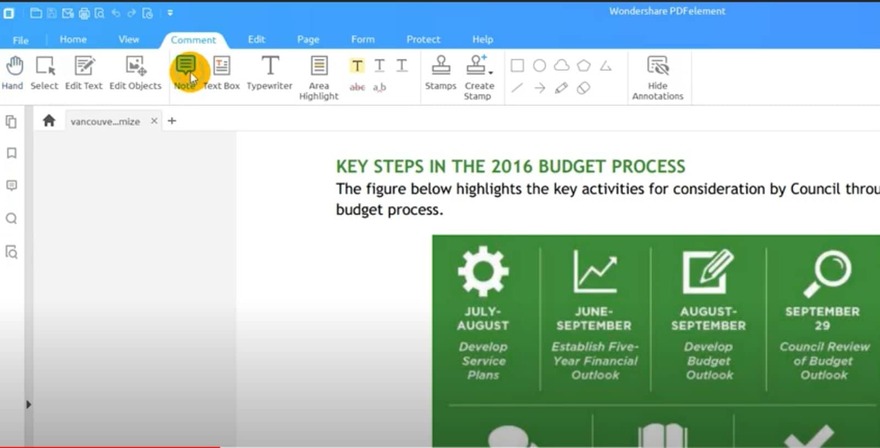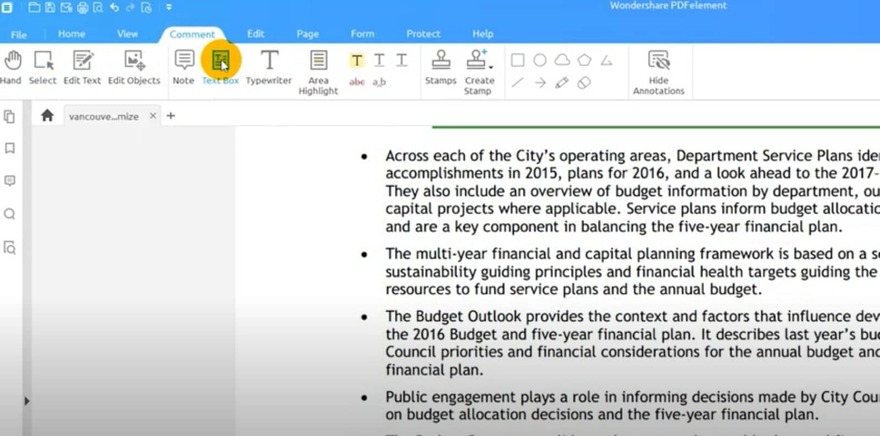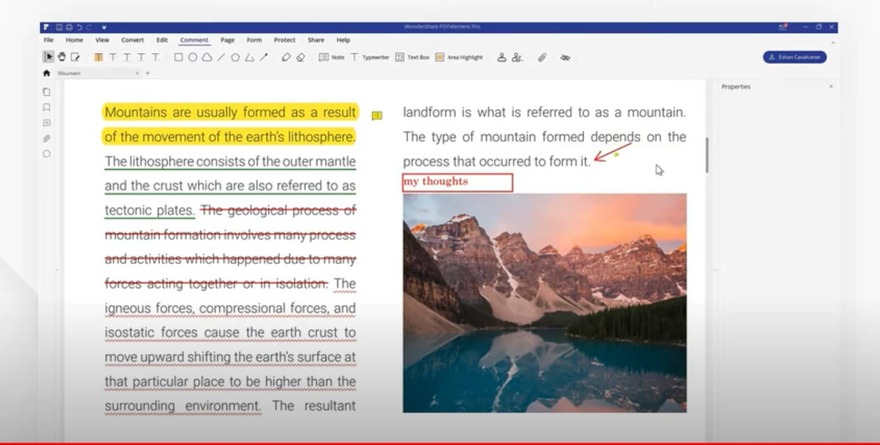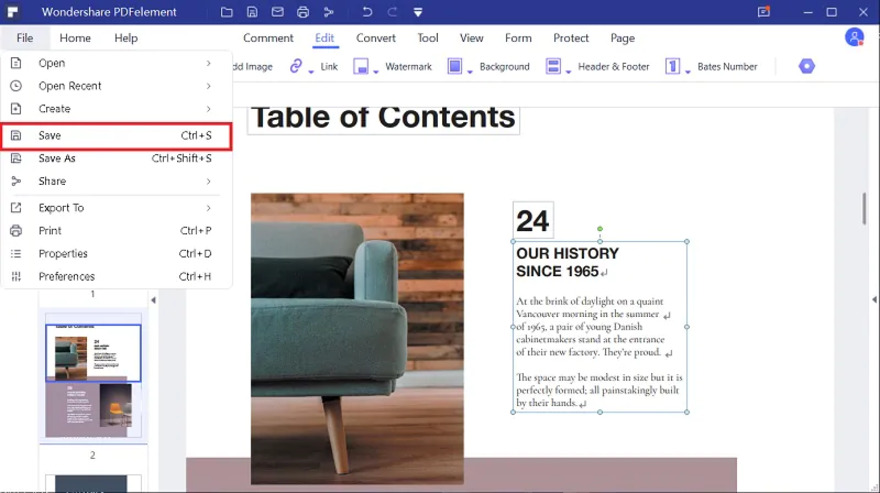Griffonnez tous les éléments clés de ce que vous lisez en annotant facilement vos fichiers PDF dans Windows. Un contenu très engageant mérite un lecteur très engagé comme vous. Suivez simplement les étapes simples énumérées dans cet article pour rendre votre expérience de lecture beaucoup plus excitante.
Comment annoter des fichiers PDF sous Windows
Le format de fichier PDF a toujours été fiable, en particulier lorsqu’il s’agit de documents contenant de nombreuses données. Il affiche parfaitement les images, les graphiques vectoriels, les paragraphes ou quoi que ce soit, quel que soit l’appareil sur lequel vous le visualisez. Les annotations PDF ne font pas exception. Voici un guide rapide sur la façon dont vous pouvez facilement annoter votre fichier.
Étape 1 : Ouvrez le fichier PDF et accédez au commentaire
 Ouvrez le fichier PDF que vous souhaitez annoter, puis accédez au menu « Commentaire ». Cliquez dessus pour voir les outils « Annotation ». Vous pouvez définir n’importe lequel des outils nécessaires à la tâche que vous allez accomplir.
Ouvrez le fichier PDF que vous souhaitez annoter, puis accédez au menu « Commentaire ». Cliquez dessus pour voir les outils « Annotation ». Vous pouvez définir n’importe lequel des outils nécessaires à la tâche que vous allez accomplir.Étape 2 : sélectionnez Remarque

Rendez-vous sur « Note », également connu sous le nom de « Sticky Note ». Une fois que vous avez cliqué sur cet outil, vous pouvez commencer à remplir le document avec votre annotation ou note en positionnant le pointeur de votre souris là où vous voulez qu’il apparaisse et en cliquant dessus. Ensuite, commencez à taper. Votre lecteur doit être en mesure de reconnaître une icône de légende sur la zone où vous avez positionné votre note. Pour le lire, il doit double-cliquer dessus pour agrandir la vue.
Étape 3 : Cliquez sur la zone de texte

Revenez à la barre d’outils « Commentaire » et cliquez sur « Zone de texte ». La fonction de celui-ci est la même que celle de l’outil « Note », la seule différence est qu’il laisse une boîte visible sur le document. Maintenant, amenez le pointeur de la souris à l’endroit où vous voulez l’annotation et cliquez dessus pour créer une boîte. Ensuite, double-cliquez pour pouvoir écrire à l’intérieur de la boîte que vous avez créée.
Étape 4 : Naviguez dans la barre d’outils pour en faire encore plus

La barre d’outils « Commentaire » dispose de nombreuses fonctions d’annotation. Vous pouvez surligner du texte, barrer du contenu, dessiner, souligner du texte, etc. Double-cliquez simplement sur les icônes des outils pour les ajouter en continu à votre document.
Étape 5 : Enregistrer le fichier

Lorsque vous avez terminé d’annoter le document, allez dans « Fichier » et cliquez sur « Enregistrer sous » ou « Enregistrer » pour enregistrer votre fichier.
FAQ
Pourquoi annoter le fichier PDF ?
Annoter le document PDF est extrêmement utile, surtout avec un document complexe avec des spécifications techniques. Il est plus facile à lire et à interagir avec le lecteur.
Les annotations PDF sont-elles permanentes ?
Les annotations faites dans PDF Annotator sont modifiables.
Comment les annotations PDF sont-elles enregistrées ?
Pour une consultation future, vous pouvez toujours enregistrer vos annotations en allant dans le menu « Fichier » et en cliquant sur « Enregistrer sous ». Pour terminer le processus d’enregistrement, attribuez un nom à votre fichier, choisissez un dossier de destination, puis cliquez sur « Enregistrer ».
Que sont les annotations ?
Les annotations sont des commentaires, des explications, des notes ou toute remarque externe que vous pouvez joindre à un document.
Quel est le but principal de l’annotation de texte ?
L’annotation vous aidera à vous assurer que vous avez bien compris le contenu. Et, annoter signifie que vous vous engagez de manière interactive avec l’auteur en prenant des notes sur les points principaux ou les domaines clés sur lesquels vous devez vous concentrer.


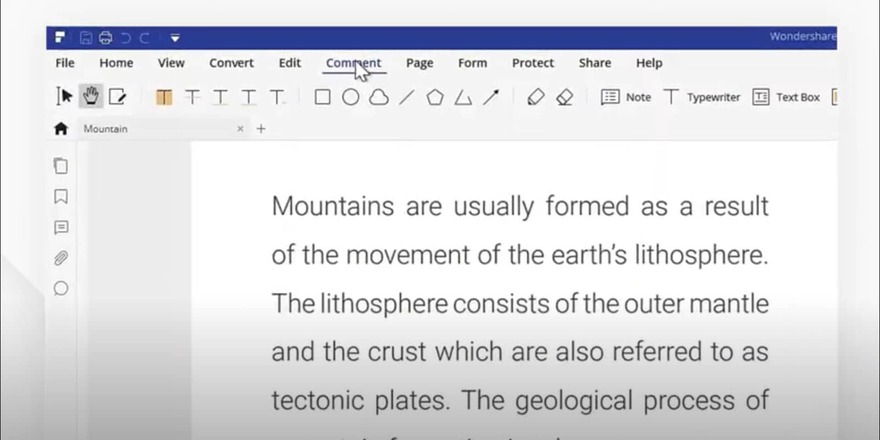 Ouvrez le fichier PDF que vous souhaitez annoter, puis accédez au menu « Commentaire ». Cliquez dessus pour voir les outils « Annotation ». Vous pouvez définir n’importe lequel des outils nécessaires à la tâche que vous allez accomplir.
Ouvrez le fichier PDF que vous souhaitez annoter, puis accédez au menu « Commentaire ». Cliquez dessus pour voir les outils « Annotation ». Vous pouvez définir n’importe lequel des outils nécessaires à la tâche que vous allez accomplir.